Inserir data e carimbo de data/hora rapidamente e automaticamente no Excel
No Excel, inserir data e carimbo de data/hora é uma operação normal. Neste tutorial, vou apresentar vários métodos para inserir manual ou automaticamente data e carimbo de data/hora em células do Excel, fornecendo diferentes casos.
Inserir data e carimbo de data/hora com atalhos
Inserir data e carimbo de data/hora com fórmula
Fórmula para inserir automaticamente o carimbo de data/hora ao inserir dados em outra coluna
VBA para inserir automaticamente o carimbo de data/hora ao inserir dados em outra coluna
Se você precisar inserir data e carimbo de data/hora em poucas células, pode inseri-los manualmente pressionando atalhos.
Inserir data atual: Control + :

Inserir hora atual: Shift + Control + :

Veja a captura de tela:

Dicas:
1. Você pode formatar as saídas como formatos de data ou hora conforme necessário na caixa de diálogo Formatar Células.
2. Se você tiver Kutools for Excel, você pode inserir a data atual ou outras datas em um formato de data específico conforme necessário com sua função Inserir Data função. Clique para baixar gratuitamente
Se você deseja inserir uma data ou carimbo de data/hora que possa ser atualizado automaticamente, pode usar as fórmulas abaixo.
Inserir data atual
=HOJE()
Pressione a tecla Enter e a data atual será inserida na célula.
Inserir hora atual:
=AGORA()
Pressione a tecla Enter e a data e hora atuais serão inseridas na célula.

Dicas:
1. Você pode formatar as saídas como formatos de data ou hora conforme necessário na caixa de diálogo Formatar Células. Por exemplo, se você quiser exibir apenas a hora atual, basta formatar a célula como Hora após usar a fórmula =AGORA()
2. Se você deseja inserir a data e hora atuais no cabeçalho ou rodapé da planilha, pode usar a função Inserir Informações da Pasta de Trabalho da ferramenta Kutools for Excel para lidar rapidamente com essa tarefa. Clique para baixar gratuitamente
Suponha que existam duas colunas, Coluna A e Coluna B, e agora você deseja inserir o carimbo de data/hora atual na Coluna B enquanto insere dados na Coluna A, como fazer isso?
Inserir automaticamente o carimbo de data/hora ao inserir dados
1. Primeiro, clique em Arquivo > Opções para abrir a janela Opções do Excel escolha Fórmulas no painel esquerdo, depois marque Ativar cálculo iterativo em Opções de cálculo grupo. E clique em OK.
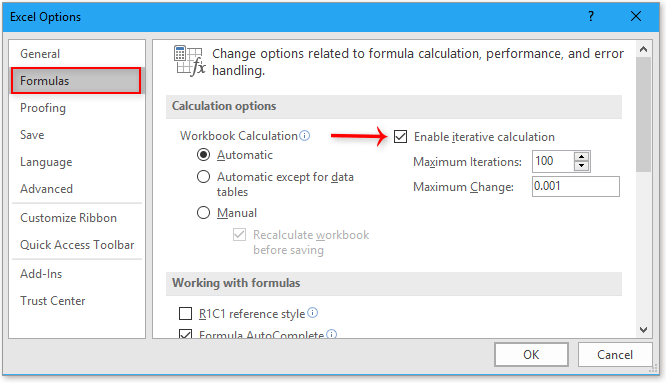
2. Na Coluna B, por exemplo, na Célula B1, digite esta fórmula
=SE(A1<>"";SE(B1<>"";B1;AGORA());"")
e arraste a alça de preenchimento automático para baixo até as células.
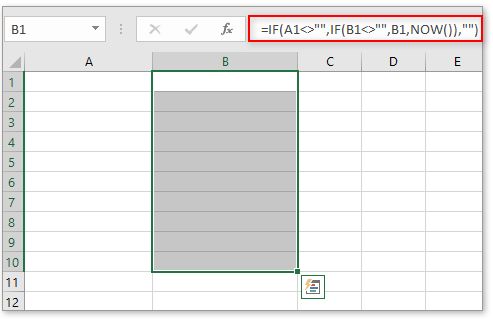
3. Em seguida, formate as células da fórmula no formato de data e hora desejado na caixa de diálogo Formatar Células diálogo: mantenha as células da fórmula selecionadas, clique com o botão direito para exibir o menu de contexto, escolha Formatar Células, então a caixa de diálogo Formatar Células aparece, na seção Personalizado sob a aba Número digite o formato desejado no campo Tipo e clique em OK.
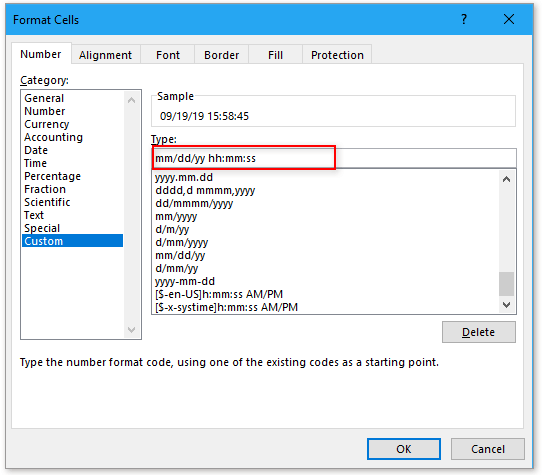
Agora, quando você inserir dados na Coluna A, a data e hora atuais serão inseridas na Coluna B.

Inserir e atualizar automaticamente o carimbo de data/hora enquanto a célula muda em outra coluna
Se você deseja inserir automaticamente o carimbo de data/hora ao inserir dados na célula, e ao mesmo tempo, se a entrada mudar, o carimbo de data/hora inserido será atualizado, você pode usar a fórmula abaixo:
=SE(A1<>"";SE(E(B1<>"";CÉL("endereço")=ENDEREÇO(LIN(A1);COL(A1)));AGORA();SE(CÉL("endereço")<>ENDEREÇO(LIN(A1);COL(A1));B1;AGORA()));"")
A1 é a célula onde você inserirá os dados, B1 é a célula da fórmula onde você deseja inserir o carimbo de data/hora.
Arraste a alça de preenchimento automático para baixo nas células que você está usando.
Em seguida, formate as células da fórmula no formato de data e hora desejado na caixa de diálogo Formatar Células: mantenha as células da fórmula selecionadas, clique com o botão direito para exibir o menu de contexto, escolha Formatar Células, então a caixa de diálogo Formatar Células aparece, na seção Personalizada sob a aba Número, digite o formato desejado no campo Tipo, clique em OK.
Se você está familiarizado com código VBA, pode fazer o seguinte:
1. Clique com o botão direito na guia da planilha que você está usando e escolha Exibir Código no menu de contexto.

2. Depois, na janela Microsoft Visual Basic for Applications, cole o código abaixo.
VBA: Inserir automaticamente o carimbo de data/hora
Private Sub Worksheet_Change(ByVal Target As Range)
'UpdatebyKutools20190919
Dim xRInt As Integer
Dim xDStr As String
Dim xFStr As String
On Error Resume Next
xDStr = "A" 'Data Column
xFStr = "B" 'Timstamp Column
If (Not Application.Intersect(Me.Range(xDStr & ":" & xDStr), Target) Is Nothing) Then
xRInt = Target.Row
Me.Range(xFStr & xRInt) = Format(Now(), "mm/dd/yyyy hh:mm:ss")
End If
End Sub
3. Salve este código. A partir de agora, sempre que você inserir ou alterar dados na Coluna A, um novo carimbo de data/hora será inserido na Coluna B.
Observação: você pode alterar as colunas A e B e o formato de data/hora mm/dd/aaaa hh:mm:ss no código VBA para atender às suas necessidades reais.
Se você deseja usar a função definida, pode fazer o seguinte:
1. Mantenha pressionado Alt + F11 para habilitar a janela Microsoft Visual Basic for Applications E clique em Inserir > Módulo para inserir um módulo em branco.

2. Cole o código abaixo no novo módulo. Em seguida, salve o código e volte para a planilha.
Function FormatDate(xRg As Range)
'UpdatebyKutools20190919
On Error GoTo Err_01
If xRg.Value <> "" Then
FormatDate = Format(Now, "mm/dd/yyyy hh:mm:ss")
Else
FormatDate = ""
End If
Exit Function
Err_01:
FormatDate = "Error"
End Function

3. Na célula onde será inserido o carimbo de data/hora, digite esta fórmula
=FormatDate(F1)
F1 é a célula onde você irá inserir ou alterar os dados. Em seguida, arraste a alça de preenchimento automático para baixo até as células.
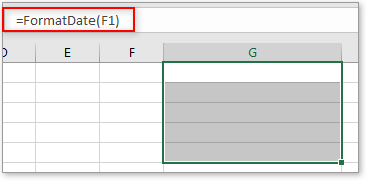
Agora, a data e hora atuais serão inseridas se a célula F1 receber dados ou for atualizada.
Converter data armazenada como texto para data no Excel
Ocasionalmente, ao copiar ou importar datas de outras fontes de dados para uma célula do Excel, a data pode ser formatada e armazenada como texto. Aqui eu apresento alguns truques para converter essas datas armazenadas como texto em datas padrão no Excel.
Adicionar/subtrair meio ano/mês/hora à data ou hora no Excel
Adicionar ano, mês ou hora à data ou hora é algo usual em nosso trabalho diário no Excel. Já tentou adicionar meio ano, mês ou hora à data ou hora? Aqui eu apresento alguns truques para lidar com essa tarefa.
Calcular média de carimbos de data/hora do dia no Excel
Por exemplo, você registrou os carimbos de data/hora de login toda vez que um usuário específico acessou um site no Excel, e agora você quer calcular a média desses carimbos de data/hora para prever o horário mais provável em que esse usuário acessará o site no futuro, como poderia fazer isso?
Calcular horas entre horários após a meia-noite no Excel
Suponha que você tenha uma tabela de horários para registrar seu tempo de trabalho, o horário na Coluna A é a hora de início de hoje e o horário na Coluna B é a hora de término do dia seguinte. Normalmente, se você calcular a diferença de tempo entre os dois horários subtraindo diretamente "=B2-A2", ele não exibirá o resultado correto.
As Melhores Ferramentas de Produtividade para o Office
Kutools para Excel resolve a maioria dos seus problemas e aumenta sua produtividade em 80%
- Barra de Fórmulas Super (edite facilmente várias linhas de texto e fórmulas); Layout de Leitura (leia e edite facilmente um grande número de células); Cole em Intervalo Filtrado...
- Mesclar Células/Linhas/Colunas mantendo os dados; Dividir conteúdo de células; Combinar Linhas Duplicadas e Somar/Média... Prevenir Células Duplicadas; Comparar Intervalos...
- Selecionar Linhas Duplicadas ou Únicas; Selecionar Linhas em Branco (todas as células estão vazias); Super Localizar e Localização Difusa em Muitas Pastas de Trabalho; Seleção Aleatória...
- Cópia Exata de Múltiplas Células sem alterar a referência da fórmula; Criar automaticamente referências para várias planilhas; Inserir Marcadores, Caixas de Seleção e mais...
- Favoritar e Inserir rapidamente Fórmulas, Intervalos, Gráficos e Imagens; Criptografar Células com senha; Criar Lista de Correspondência e enviar emails...
- Extrair Texto, Adicionar Texto, Remover por Posição, Remover Espaço; Criar e Imprimir Estatísticas da Página de Dados; Converter entre o Conteúdo das Células e Comentários...
- Super Filtro (salvar e aplicar esquemas de filtro em outras planilhas); Classificação Avançada por mês/semana/dia, frequência e mais; Filtro Especial por negrito, itálico...
- Consolidar Pastas de Trabalho e Planilhas; Mesclar Tabelas com base em colunas-chave; Dividir Dados em Múltiplas Planilhas; Conversão em Lote de xls, xlsx e PDF...
- Agrupamento de Tabela Dinâmica por número da semana, dia da semana e mais... Mostrar Células Desbloqueadas, Bloqueadas por cores diferentes; Destacar Células Que Contêm Fórmula/Nome...

- Habilite a edição e leitura com guias no Word, Excel, PowerPoint, Publisher, Access, Visio e Project.
- Abra e crie vários documentos em novas abas da mesma janela, em vez de em novas janelas.
- Aumenta sua produtividade em 50% e reduz centenas de cliques de mouse para você todos os dias!
